ps怎么设计一个简单的墙体广告?ps中想要设计一款简单的墙体广告,该怎么设计呢?下面我们就来看看详细的设置方法,很简单,需要的朋友可以参考下
这是利用通道做的一个特效。
1、用photoshop打开图片,将一张图片拖到另一张上,调整好大小,将广告图片的小眼睛关掉,选择墙体,选择一个黑白分明的通道,复制一层。


2、调整色阶,使黑白更加分明,将通道作为选区载入,回到广告图片图层,点开小眼睛。delete键删除,然后取消选择。
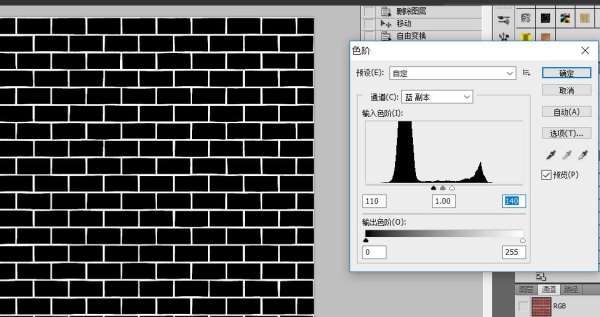
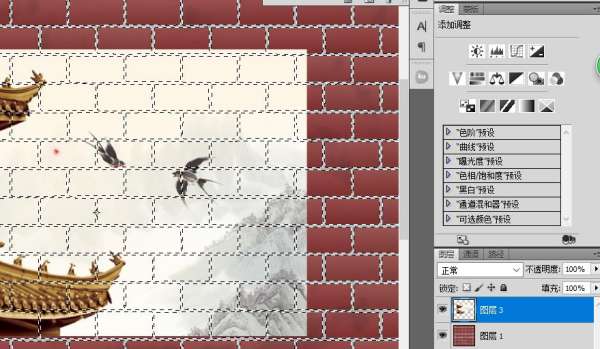

3、广告图层混合模式为溶解,调整一下不透明度,完成。

相关推荐:
以上就是ps怎么设计一个简单的墙体广告?的详细内容,更多请关注0133技术站其它相关文章!








